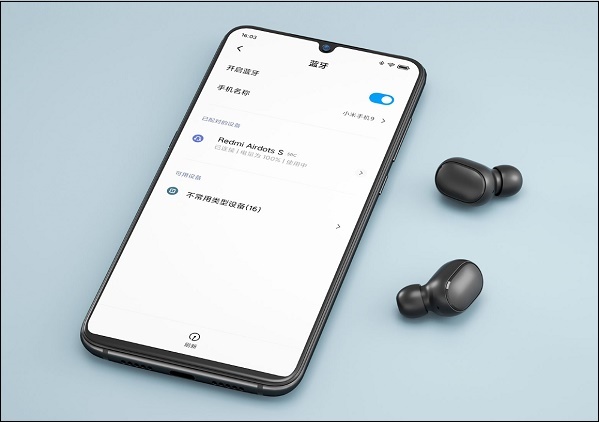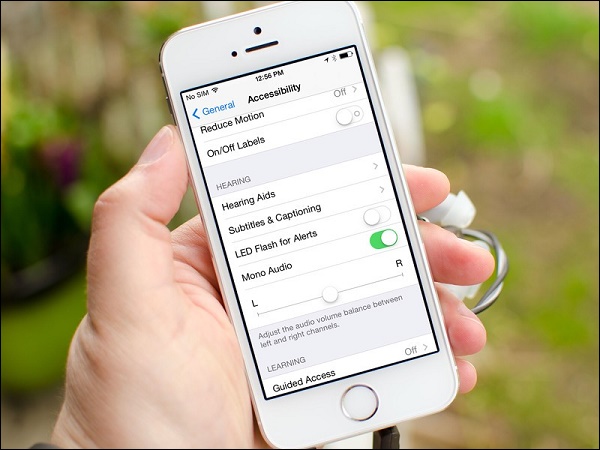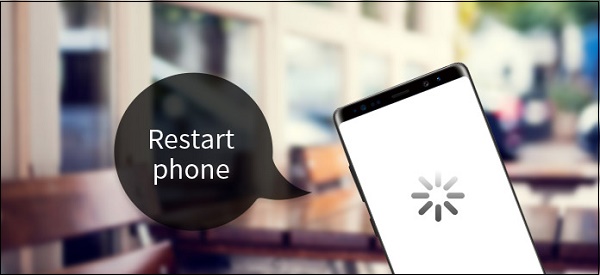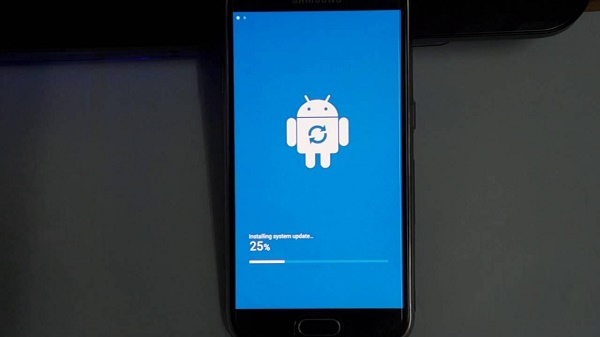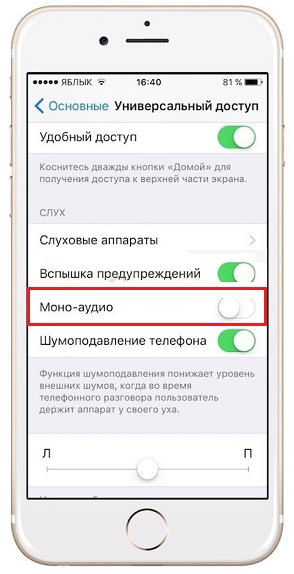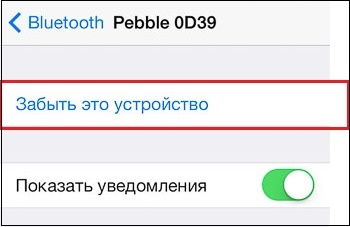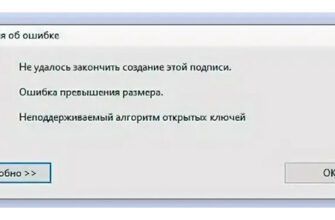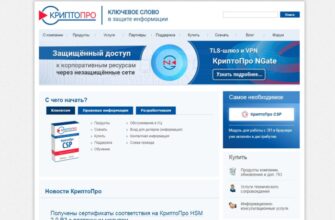Проблема с одним работающим наушником – одна из самых распространённых. Мы покупаем понравившиеся вкладыши, подключаем их к нашему телефону, и сталкиваемся с тем, что из двух наушников работает только один (обычно правый). Мы сбрасываем наушники, перезагружаем телефон, но проблема никуда не исчезает. Разумеется, получить удовольствие от прослушивания любимой музыки на одном наушнике крайне сложно. Почему же работает всего один вкладыш, и что предпринять в ситуации, когда один беспроводной наушник работает, а второй нет? Расскажем в нашем материале.
- Один вкладыш включается, а второй не включается – причины проблемы
- Перезагрузите телефон
- Установите на телефон все самые свежие обновления
- Зарядите ваши наушники
- Проверьте возможность работы монорежима
- Переподключите наушники к вашему телефону
- Попробуйте другое аудиоприложение
- Почистите наушник от грязи и мусора
- Выполните сброс наушников до заводских значений
- Один наушник не работы — советы для конкретных моделей
- Xioami Redmi AirDots
- Xiaomi Mi
- TWS
- Наушники JBL
- Наушники Hoco
- Наушники F9
- Наушники I12
- Заключение
Один вкладыш включается, а второй не включается – причины проблемы
Рассматриваемая проблема встречается практически на всех беспроводных наушниках, от дорогих AirPods до дешёвых Hoco и TWS. Всё многообразие причин дисфункции можно свести примерно к следующему:
- Один из наушников не заряжен;
- Наушники не синхронизированы пользователем корректно. В частности после включения наушников должно пройти пару секунд, пока проходит процесс синхронизации вкладышей друг с другом. Пользователь не подождал эти пару секунд, а попытался подключить телефон к наушникам сразу;
- На наушниках не включён Bluetooth (на некоторых моделях блютуз включается автономно от самих наушников);
- На телефоне или другом устройстве блютуз не работает корректно;
- Пользователь прослушивает аудиотрек в монорежиме, при котором звук воспроизводится лишь в одном наушнике;
- Приложение для воспроизводства звука не настроено правильно или не работает корректно;
- Один наушник загрязнён или физически повреждён (внешняя поломка, попадание внутрь воды, окисление контактов и др.);
- Наушники не способы держать синхронизацию долгое время из-за низкого качества самого устройства;
- Пользователь использует устаревший телефон (устаревшую операционную систему).
Разобрав перечень причин вызывающих данную проблему, перейдём к способам её решения.
Перезагрузите телефон
Первым из способов устранения проблемы, при которой работает только один наушник, станет перезагрузка устройства, к которым подключаются наушники. Перезагрузите ваш гаджет с целью убедиться, что случайный сбой на нём не является причиной проблемы.
Установите на телефон все самые свежие обновления
Также рекомендуем установить на ваш гаджет все необходимые системные обновления. Не секрет, что современные беспроводные наушники работают на спецификации блютуз 4.1, 4.2, 5.0 и далее. Убедитесь, что что ваш телефон поддерживает все необходимые спецификации для корректной работы с гарнитурой.
Для проверки рекомендуем подключить ваши наушники к другому телефону современного типа с целью удостовериться в их работоспособности.
Зарядите ваши наушники
Также не будет лишним убедиться, что оба ваши наушники заряжены. Зарядите бокс наушников, а затем поставьте наушники в бокс до их полной зарядки.
Проверьте возможность работы монорежима
Не секрет, что некоторые прослушиваемые нами треки могут быть записаны в монорежиме, при котором звук проигрывается лишь в одном из наушников. Рекомендуем запустить другие музыкальные треки с целью убедиться, что причиной проблемы, когда один беспроводной наушник работает, а другой нет, не является монорежим.
Также убедитесь в настройках телефона и аудиоплеера, что система не работает в монорежиме.
В частности на Айфоне это выглядит следующим образом:
- Перейдите в настройки вашего телефона;
- Затем выберите «Специальные возможности»;
- Прокрутите меню пока не увидите «Слух», и там нажмите на кнопку «Аудио/видео», и убедитесь, что ползунок находится в середине между L и R;
- Над ползунком вы увидите кнопку «Моно-аудио». Переведите данный переключатель в режим отключения в случае, если он был ранее активирован.
Переподключите наушники к вашему телефону
Неплохой результат может дать переподключение наушников к вашему телефону. Для этого перейдите в раздел блютуз ваших наушников, найдите их в списке подключённых устройств, и, тапнув на них, нажмите на «Забыть это устройство».
Подождите минуту-две, затем в перечне доступных для подключения блютуз устройств найдите наушники (обычно для подключения используется правый с пометкой «R), и тапнув на них, подключите их к телефону.
Попробуйте другое аудиоприложение
Также рекомендуем попробовать для воспроизведения звука другое аудиоприложение. Попробуйте «AIMP», «DUB», «Музыкальный плеер» и другие.
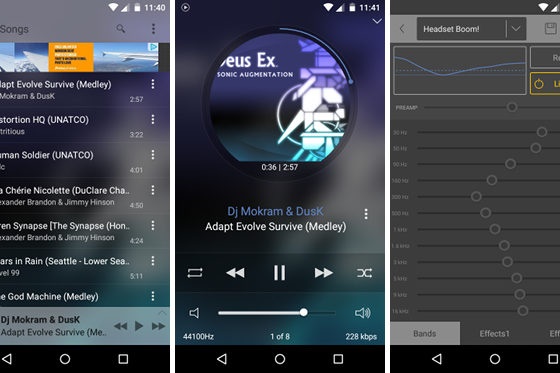
Почистите наушник от грязи и мусора
Если вы пользуетесь вкладышами уже длительное время, проверьте, не засорились ли ваши наушники. Осмотрите их внешнюю сторону, с помощью щёточки почистите их от пыли.
Если обладаете достаточными навыками для разбора устройства – снимите внешнюю крышку наушников и аккуратно очистите от грязи их внутренности.
Выполните сброс наушников до заводских значений
Ресет беспроводных наушников до базовых настроек является довольно эффективным способом устранения дисфункции, при которой один беспроводной наушник работает, а второй нет. Поданный ниже алгоритм сброса предназначен для популярных наушников Xiaome Redmi AirDots. Детали же по конкретно вашей модели смотрите в инструкции к вашему устройству.
Выполните следующее:
- Удалите наушники из меню блютуз вашего телефона;
- Выньте наушники из бокса;
- Зажмите сенсоры (кнопки) обоих наушников на 5-10 секунд пока не загорятся красные светодиоды и наушники выключаться;
- После выключения наушников зажмите кнопки обеих наушников на 15 секунд. Во время этого процесса наушники будут мигать разными цветами, а потом погаснут. Это необходимо для сброса наушников до заводских значений;
- Затем включите оба наушника, нажав на кнопки их питания в течение пары секунд, пока индикаторы не загорятся белым цветом;
Зажмите кнопки включения наушников - Произойдёт синхронизация наушников и если прислушаться, вы услышите соответствующий звук;
- Перейдите в раздел блютуз вашего телефона, найдите там наушик Redmi Airdots (с буквой «R»), и подключитесь к нему. После этого наушники будут работать парой.
Один наушник не работы — советы для конкретных моделей
Ниже также представим ряд советов по сбросу настроек ряда популярных моделей наушников.
Xioami Redmi AirDots
Для наушников Xioami Redmi AirDots поможет сброс настроек наушников до заводских, как было описано нами выше. Причём если такой сброс не помог, рекомендуем выполнить его ещё пару раз в описанной последовательности действий. У некоторых пользователей ресет вкладышей срабатывал только на 2 или 3 раз.
Xiaomi Mi
Наушникам Xiaomi Mi AirDots Pro может помочь сброс до заводских настроек с помощью следующих шагов:
- Зарядите бокс наушников;
- Вставьте наушники в кейс, но кейс не закрывайте;
- Нажмите на боковую кнопку бокса и удерживайте её 30 секунду. Наушники будут сброшены.

TWS
Для наушников TWS поможет отсоединение от телефона (зайдите в блютуз и разорвите связь с вкладышами). Затем возьмите наушники в руки, и зажмите сенсоры наушников на 45 секунд – это поможет сбросить настройки наушников до заводских. Затем поставьте наушники в бокс на 2-3 секунды. Далее достаньте наушники из бокса, и подключите их к телефону через блютуз.
Читайте также: как подключить оба наушника модели i7 TWS.
Наушники JBL
Для наушников JBL может помочь следующий вариант:
- Отключите наушники от телефона, разорвав блютуз-соединение с ними;
- Выключите наушники;
- Нажмите и удерживайте кнопки их включения в течении 5-6 секунд (на наушниках должны мигать красные индикаторы);
- Когда индикаторы погаснут, вновь зажмите наушники уже на 15 секунд. Пока мы будем держать кнопки включения будет проигрывать стандартный звук включения наушников. Держите кнопки до двух коротких звуковых сигналов, после чего наушники отключаться;
- Поставьте наушники в кейс и подержите их там минуту;
- Затем выньте их из кейса, и попробуйте подключить телефон к правому наушнику (R).
Наушники Hoco
Сброс настроек наушников Hoco выполняется с помощью кнопки на кейсе (в случае её наличия). Поместите наушники в кейс, и зажмите указанную кнопку на 60 секунд. Перед сбросом удалите наушники в настройках Bluetooth на вашем гаджете.
Наушники F9
В случае наушников F9 понадобится отключить наушники (положите их в бокс или удерживайте сенсорную кнопку до их выключения). Затем включите их (достаньте из бокса) и дважды щёлкните на правом наушнике кнопкой в момент, когда синий индикатор мигает на обоих наушниках.
Далее индикатор будет мигать только одном наушнике (это будет сигнализировать о том, что сопряжение завершено). Останется подключить наушники к телефону. В окне выбора блютуз-устройства для подключения будет лишь одно устройство, его и подключайте.
Наушники I12
Сброс наушников I12 до заводских настроек производится следующим образом:
- Отключите блютуз на смартфоне;
- Извлеките первый наушник из бокса (замигает светодиод подключения наушника);
- Коснитесь кнопки наушника 5 раз. На наушники загорится красный светодиод, означающий успешный сброс настроек устройства;
- Поместите данный наушник назад в бокс, и ту же процедуру теперь проделайте с другим наушником.
Заключение
Выше нами было рассмотрено, что делать в ситуации, когда один беспроводной вкладыш не запускается, а второй запускается. Изучите перечень поданных нами причин дисфункции, а затем выполните перечисленные нами советы. Если поверхностная проверка не помогла выявить причину проблемы, сбросьте ваши наушники до заводских настроек. Это позволяет устранить рассматриваемую проблему в абсолютном большинстве случаев.